1、打开ps。

2、打开一张照片,把人物抠出来。
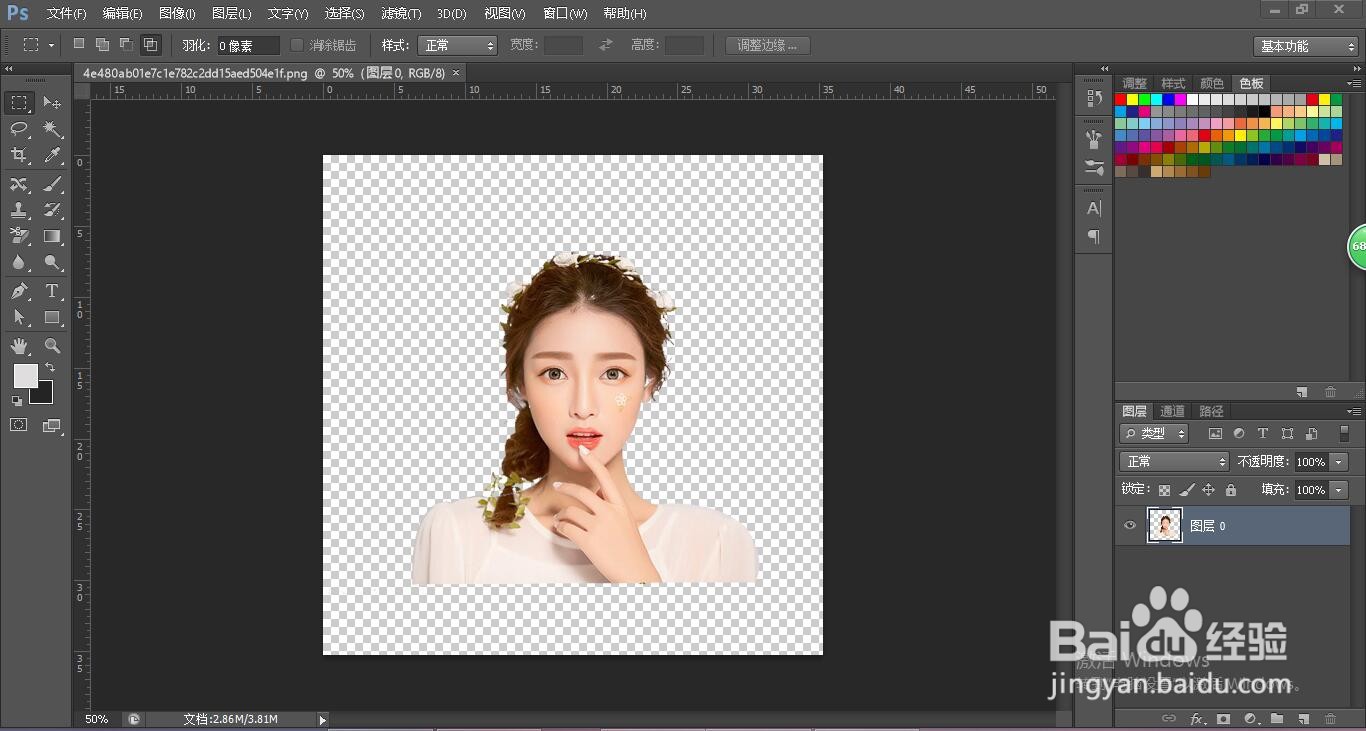
3、选择裁剪工具,设置宽度为2.5cm,高度为3.5cm,分辨率为300,裁剪图片。
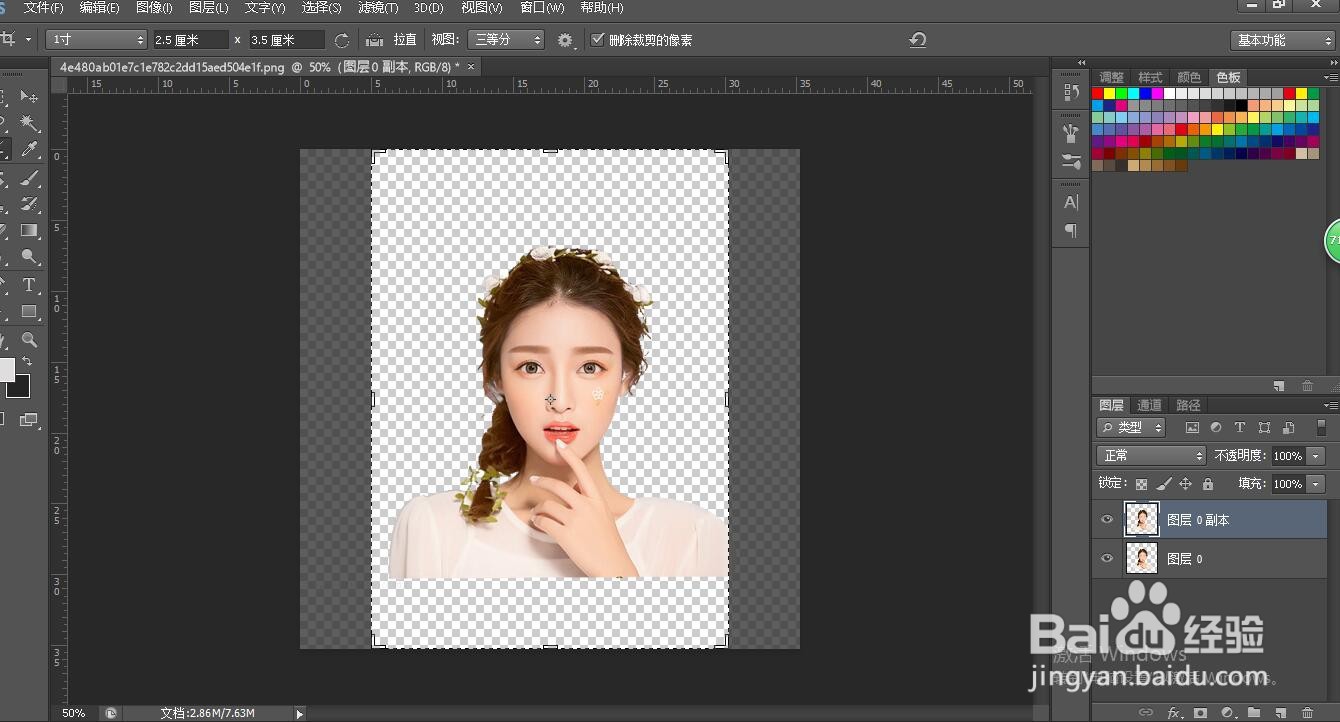

4、在裁剪好的人物图层下面新建一个图层。

5、以蓝色背景为例,给新建的图层填充背景色#52c8e4。一寸照片就做好了。
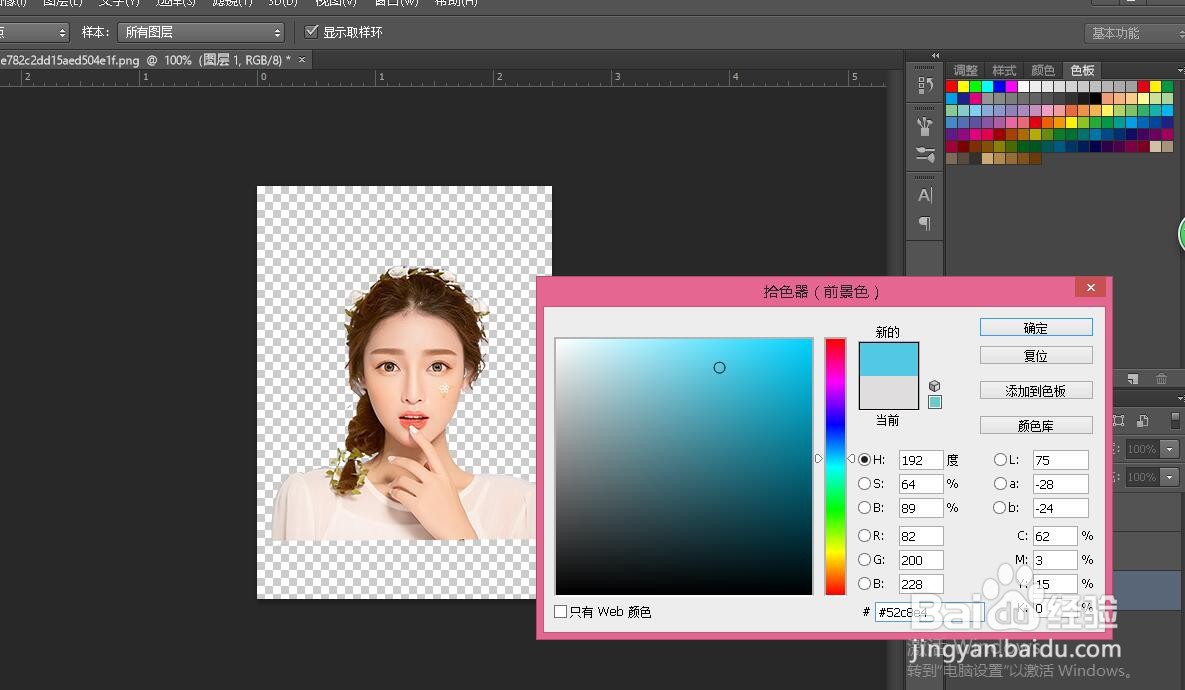
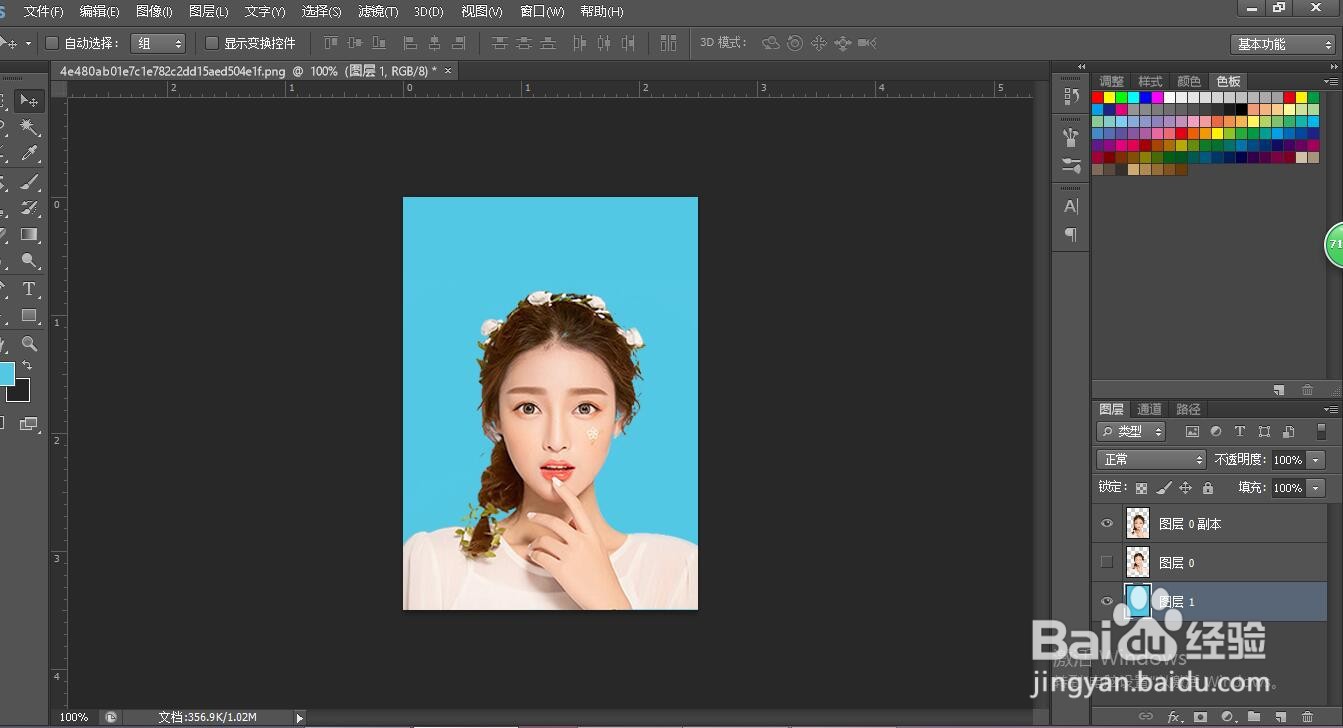
6、接下来跟一寸照片排版。我们选择画布——画布大小,设置宽度为0.4cm,高度0.4cm,勾选相对,设置画布扩展颜色为白色,然后我们点击编辑——定义图案,将图片定义为图案,并命名。
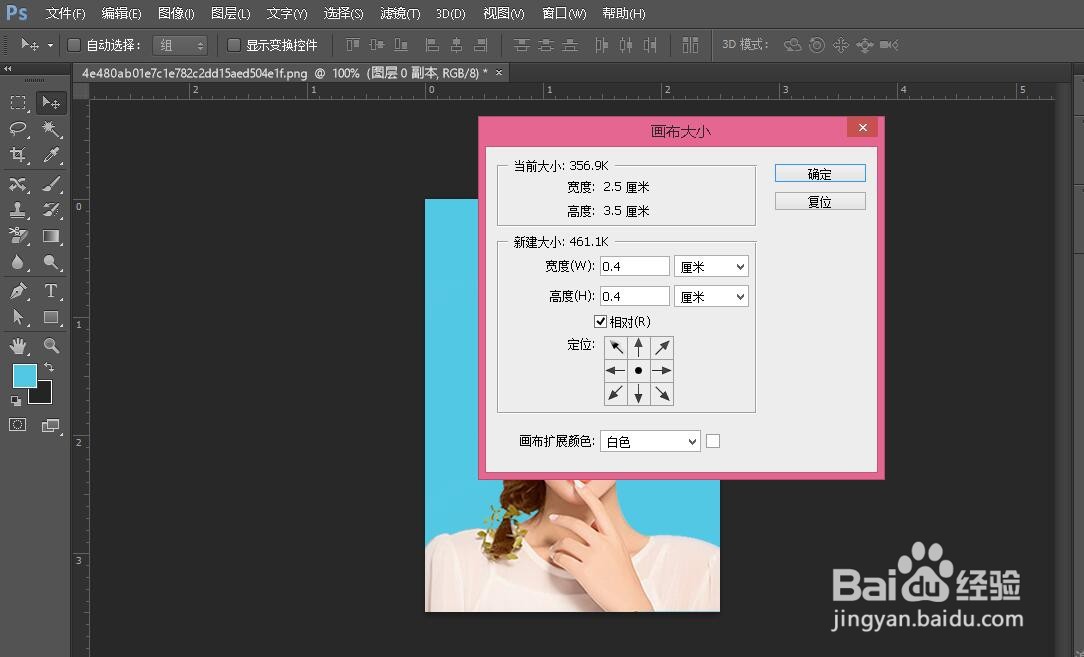
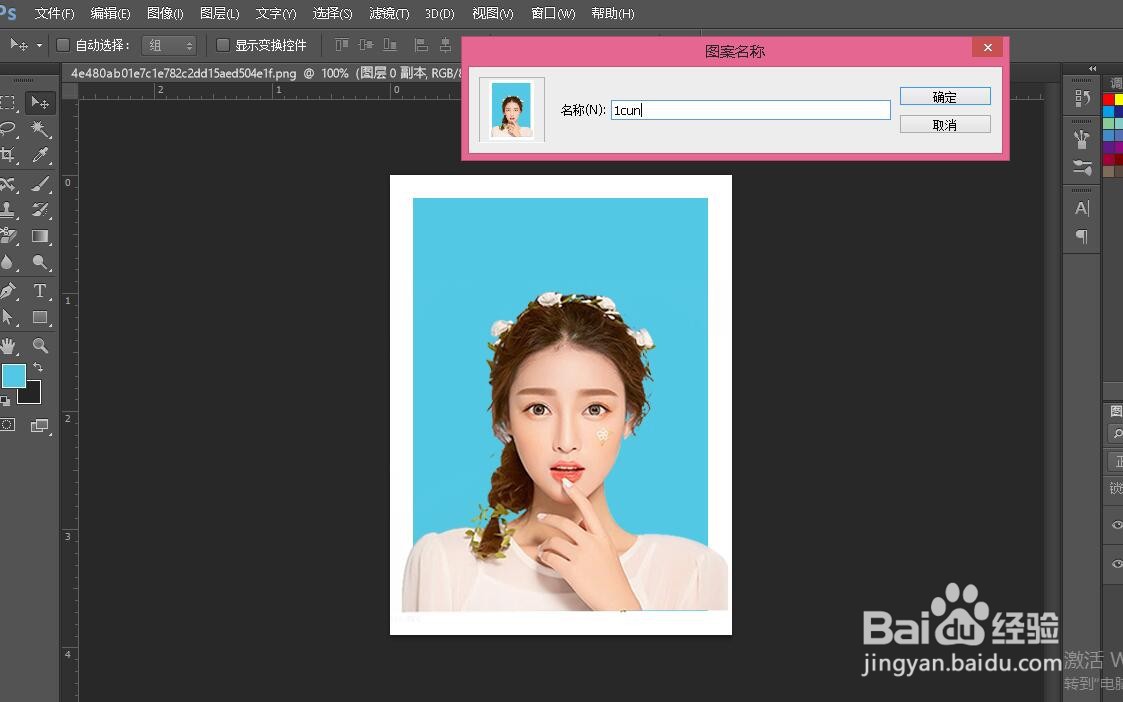
7、新建画布,设置宽度为11.6cm,高度为:7.8cm,分辨率为300像素。然后选择编辑——填充,选择图案,自定义图案,选择刚才我们保存的图案,1寸照片就制作好了。
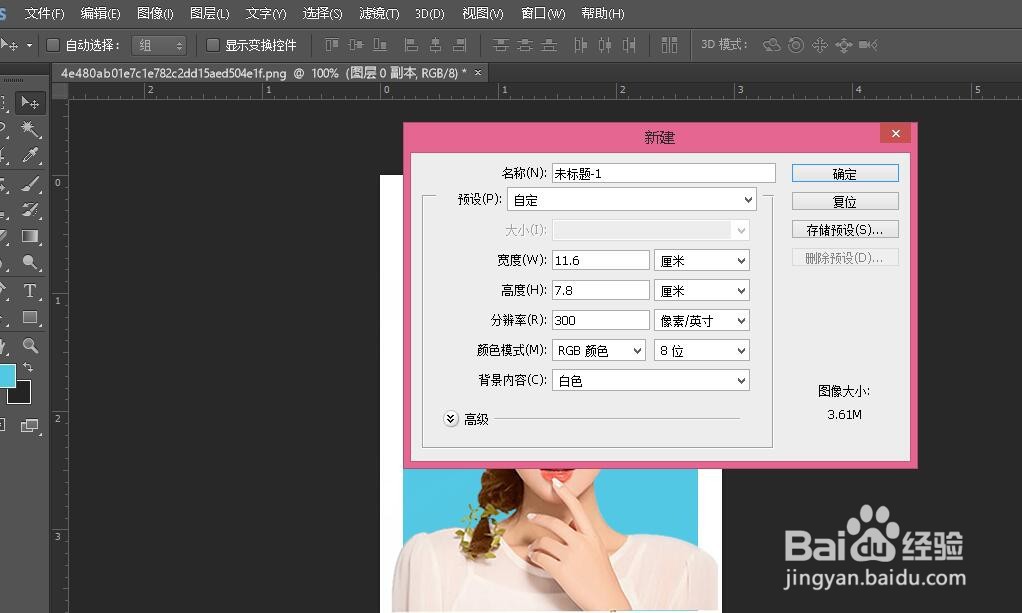

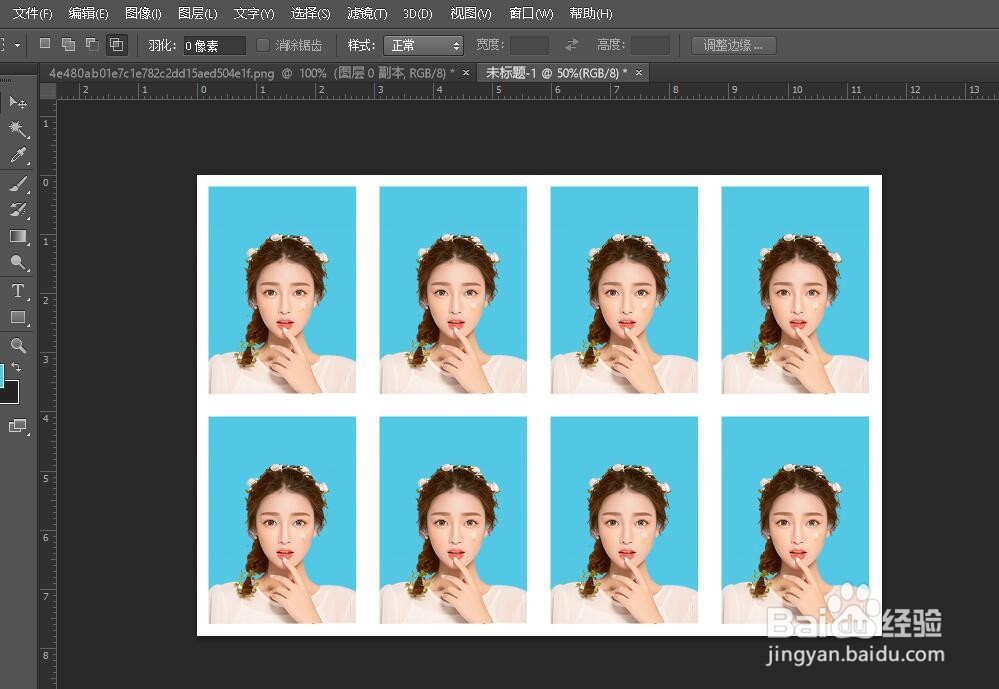
8、制作2寸照片只需要修改步骤3,裁剪的时候宽度和高度分别为3.5cm*5.3cm。其他步骤一样。
